荔枝派Nano (Lichee Pi)玩 Linux 傻瓜教程 (4) --- 安装Python
转载请注明出处。http://chengchen.cnblogs.com/
研究了半天,发现荔枝派自带的Linux真的什么都没有,连Make文件都没有,都不给我编译的机会啊。
于是我决定还是要自己编译一个 BuildRoot来默认安装一些第三方包,包括python
还是要推荐一下官网这篇文章:
根文件系统编译 - Sipeed Wiki (后续:被坑了,Bootroot一定要使用旧版编译 ,其他的参数配置可以参考该文章,实测:可以使用2019年的版本,https://buildroot.org/downloads/buildroot-2019.02.2.tar.bz2)
在ubuntu的编译环境中配置的时候,我们可以在Target packages/development tools里面找到make,把他勾上。

在Target Packages/Interpreter languages and scripting 中我们可以找到Python和Python3, 甚至还有mono??牛逼啊,我们顺便还能写个dotnet程序。
如果无法勾选提示: python3 needs a toolchain w/ wchar, threads, dynamic library ***的问题,需要在ToolChain中勾选C library 为 musl
参考:Buildroot OpenJDK 编译配置_ansondroider的博客-CSDN博客_openjdk gcc配置
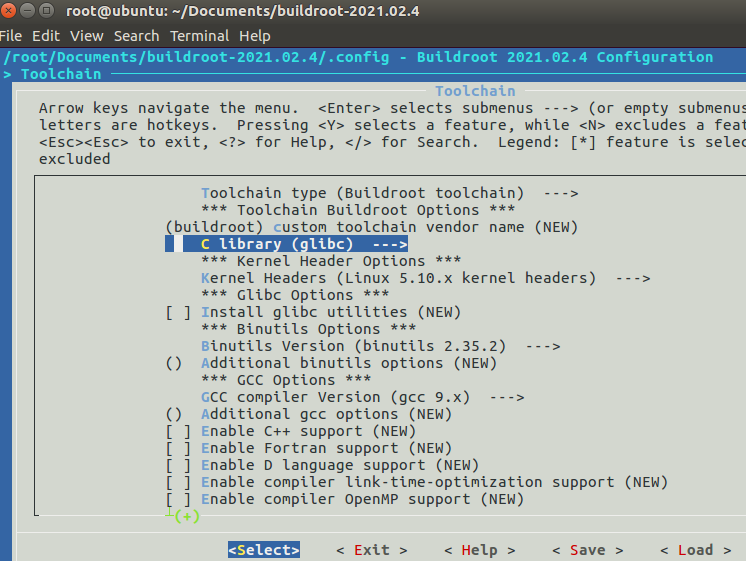
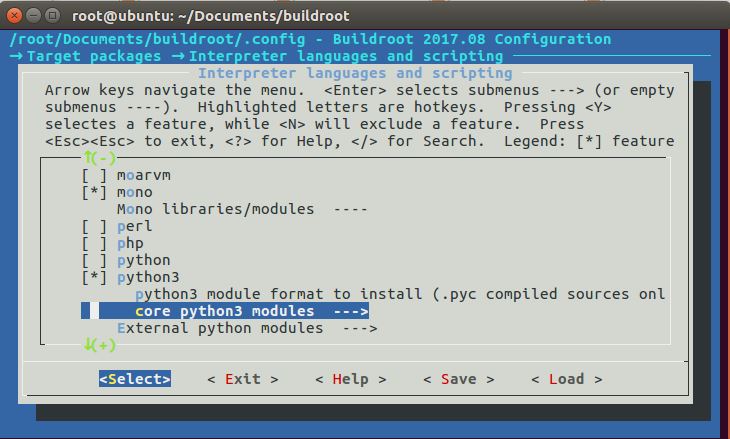
有兴趣的话,还可以加个openssh, 在Target Pakcages/Networking applications中,里面有很多好东西,可以自己去发掘,不过不要太贪心,勾选的越多,编译越慢,众多第三方的源代码搞不好,现在就下载不到,那就只能卡死在编译的路上了,所以还是按需分配笔较好。
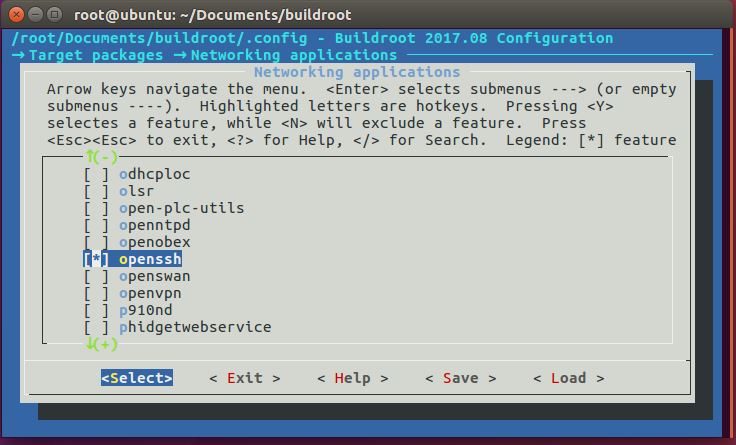
根据文中的方法,执行make后,我们就开始静静等待编译完成。在编译中途,如果遇到任何找不到相关文件的错误,请按照错误提示安装相关的库,比较简单可以自行baidu。
经过漫长的编译,成功后可以找到 output\images\
还记得上一篇文章中,我们是如何扩容,如何产生一个新的烧录文件的吗?我们还可以利用同样制作脚本,只要轻松的替换掉其中的内容就可以了。在上篇文章总当制作镜像的脚本执行完毕后,系统会自动将 新的镜像 加载进来。我们 output\images\
第一步,把生成的 output\images\
第二步:修改configs\env-tf.sh
旧:export _ROOTFS_FILE=$_ROOTFS_DIR/rootfs-$_BOOT_DEV.tar.gz
新:export _ROOTFS_FILE=$_ROOTFS_DIR/rootfs.tar
第三步:
下面这句话的意思就是解压缩生成文件,然后复制到第二个分区。
重新烧录一个镜像。然后登陆测试:
source env-tf.sh
./pack_tf_img.sh
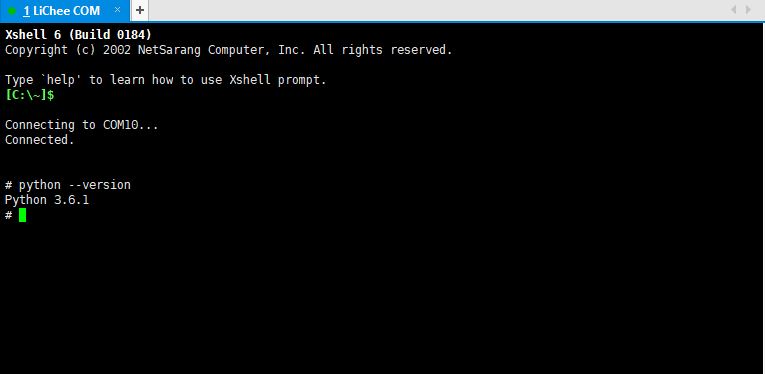
怎么样?轻轻松松,Python就跑起来了吧。
题外话,其实在这个标准模板中,linux分了两个分区,第一个是FAT分区,包含了引导区的一些内容,内核文件,boot.scr, tf-zImage, 而dtb文件扩展名的是维护设备树。第二个分区是Ex4的Linux扩展分区,放的就是这些类似Python的软件和系统软件。所以只要知道这些规则,也完全可以自己写一个烧录TF卡的程序。



